Nahrajte hudbu na disk pomocou programu Nero
Kto si môže predstaviť život bez hudby? To platí pre ľudí, ktorí vedú aktívny životný štýl - najčastejšie počúvajú dynamickú a rýchlu hudbu. Ľudia, zvyknutí na viac nameranú zábavu, preferujú pomalú klasickú hudbu. Každopádne - nás sprevádza takmer všade.
Môžete si so sebou vziať svoju obľúbenú hudbu kdekoľvek idete - je zaznamenaná na flash diskoch, telefónoch a hrách, ktoré sú úplne zahrnuté v našich životoch. Niekedy však existuje potreba prenášať hudbu na fyzický disk a pre tento dokonale známy program je Nero spoľahlivým asistentom pri prenose súborov na pevný disk.
Podrobný postup nahrávania hudobných súborov bude popísaný v tomto článku.
1. Nikde bez samotného programu - prejdite na oficiálnu webovú lokalitu vývojára, zadajte adresu príslušnej schránky do príslušného poľa a kliknite na tlačidlo Prevziať .
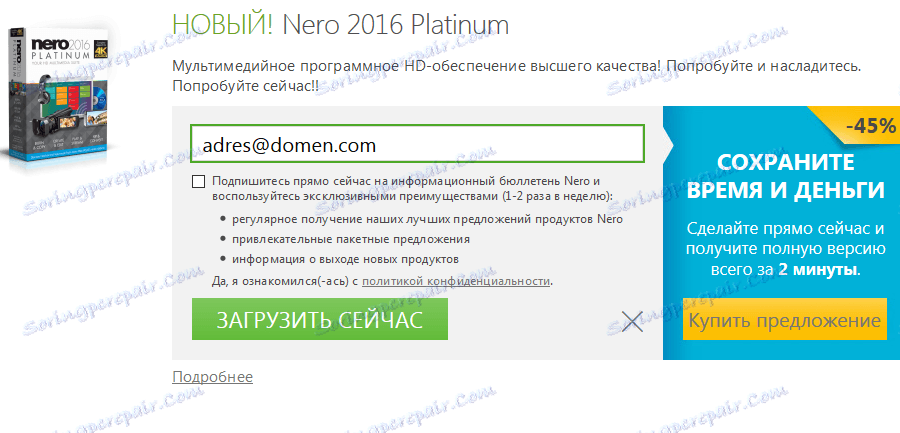
2. Stiahnutý súbor je internetový downloader. Po spustení súbor sťahuje a rozbalí potrebné súbory do inštalačného adresára. Pre najrýchlejšiu inštaláciu programu je žiaduce uvoľniť počítač a poskytnúť inštalácii maximálnu rýchlosť internetu a počítačových zdrojov.
3. Po nainštalovaní programu musí používateľ spustiť program. Otvorí sa hlavná ponuka programu, ktorá umožňuje prístup k modulom, ktoré majú ich účel. Z celého zoznamu nás zaujíma jedna - Nero Express. Kliknite na príslušnú tabuľku.
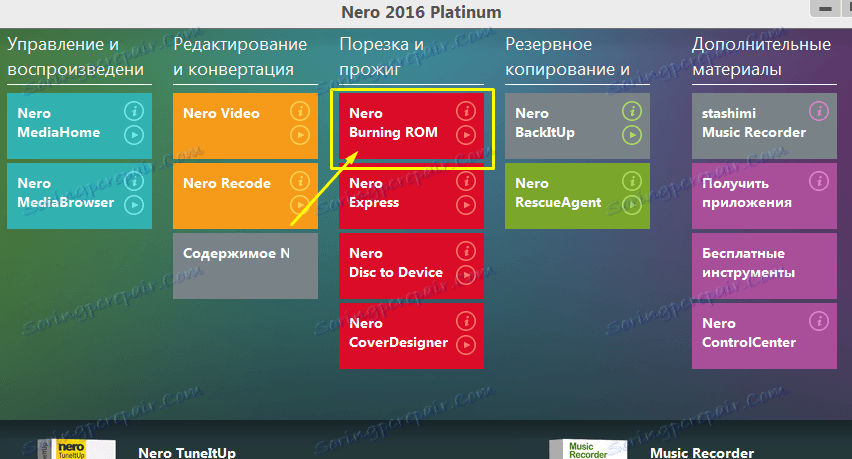
4. V okne, ktoré sa otvorí po stlačení, je potrebné vybrať položku Hudba z ľavého menu a potom vpravo - Audio CD .
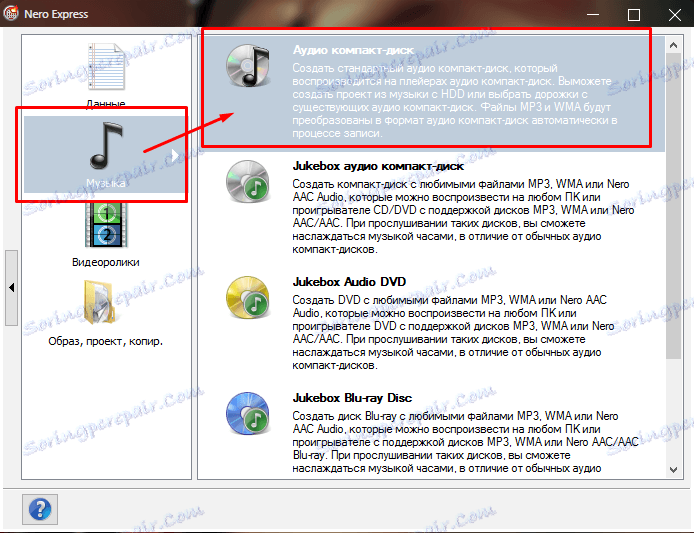
5. Nasledujúce okno nám umožňuje načítať zoznam požadovaných zvukových nahrávok. Ak to chcete urobiť, použite štandardný program Explorer na výber hudby, ktorú chcete nahrávať. Zobrazí sa v zozname, v spodnej časti okna na špeciálnom páse môžete vidieť, či sa celý zoznam zapadne na disk CD.
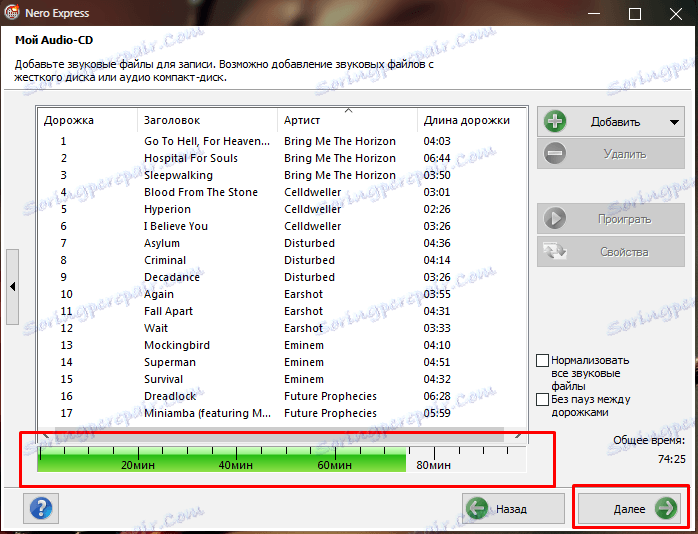
Potom, ako sa zoznam zhoduje s kapacitou disku, môžete kliknúť na tlačidlo Ďalej .
6. Poslednou položkou nastavenia nahrávania disku je výber názvu disku a počtu kópií. Potom sa do jednotky vloží prázdny disk a stlačí sa tlačidlo Nahrávať .
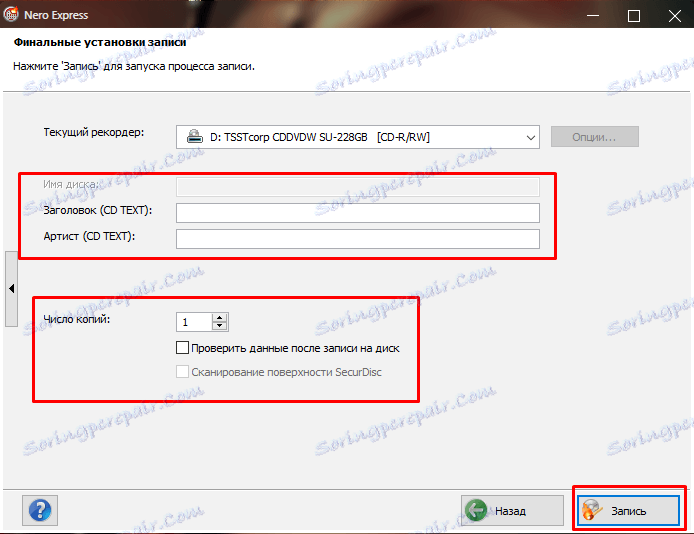
Čas nahrávania bude závisieť od počtu vybratých súborov, kvality samotného disku a rýchlosti disku.
Jednoduchým spôsobom získate vysokokvalitný a spoľahlivý nahratý disk s obľúbenou hudbou na výstupe, ktorý sa dá okamžite použiť na akomkoľvek zariadení. Môžete nahrávať hudbu na disk pomocou Nero ako bežného používateľa alebo pokročilejšieho - kapacita programu postačuje na jemné ladenie parametrov nahrávania.
